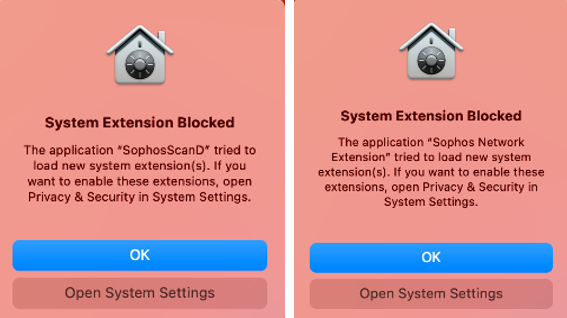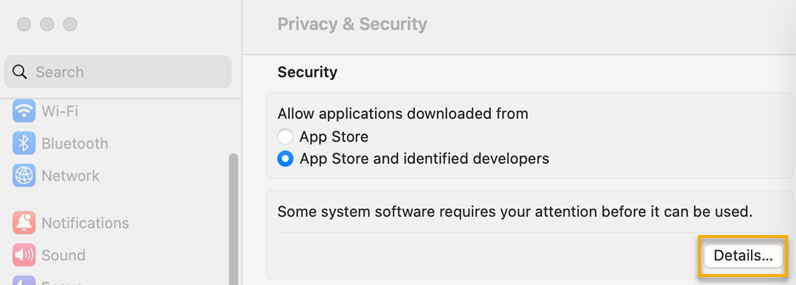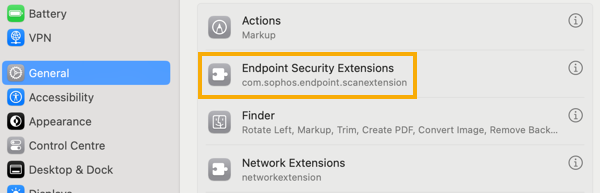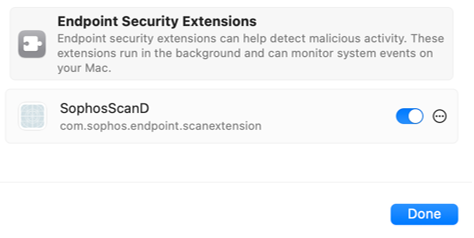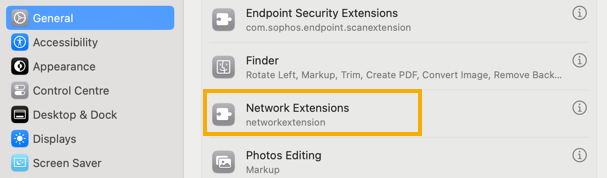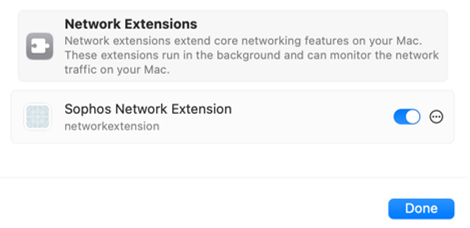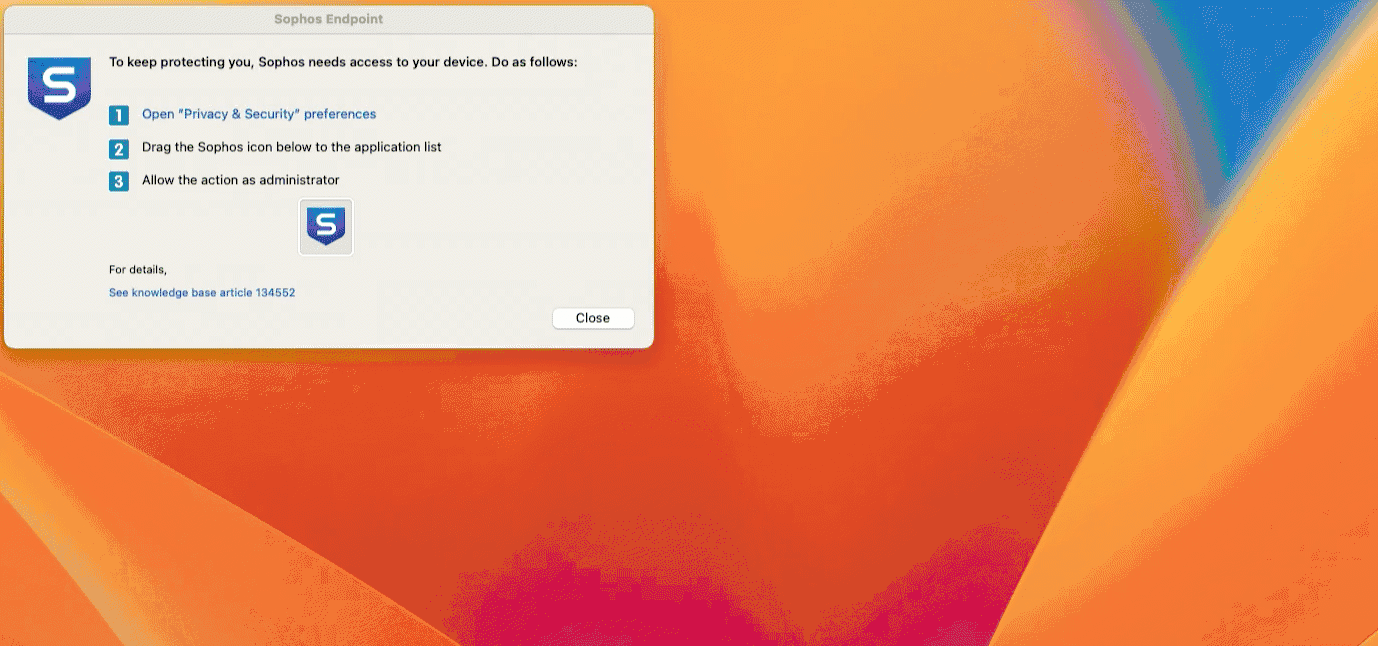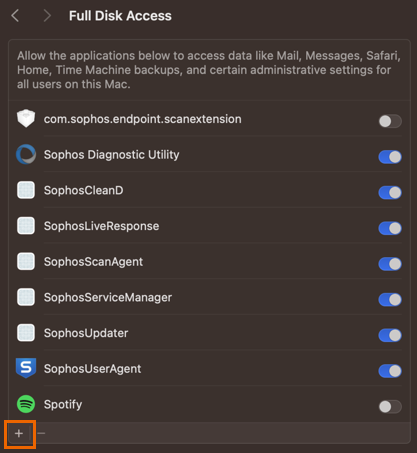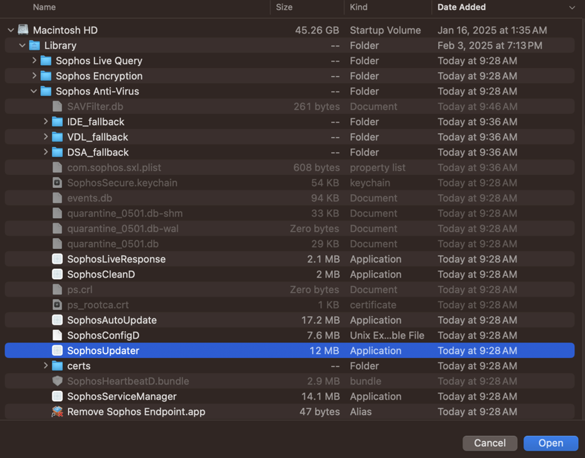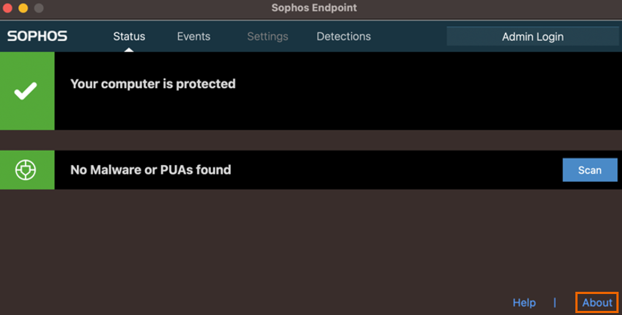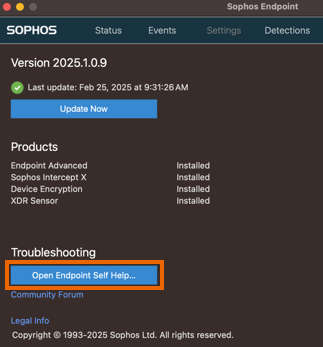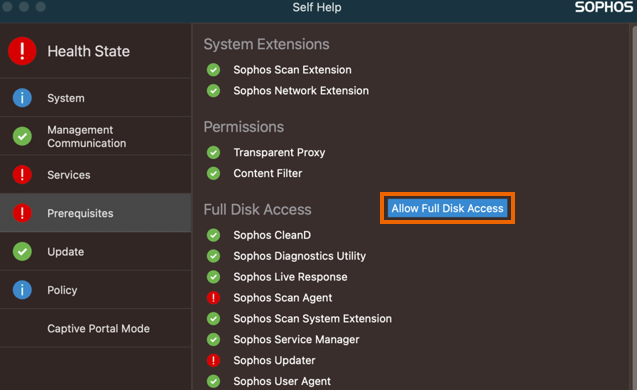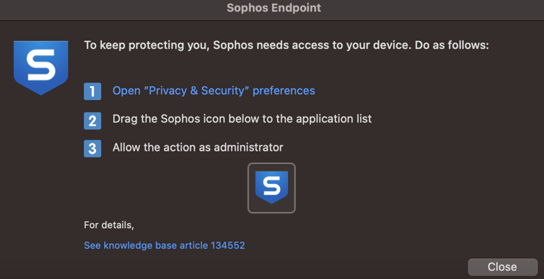Permisos de seguridad en macOS
Debe conceder permisos de seguridad para que Sophos Endpoint se ejecute en sus equipos Mac. Es posible que tenga que hacerlo más de una vez, ya que Apple actualiza con frecuencia sus requisitos de seguridad.
Si utiliza el despliegue remoto, debe conceder permisos de seguridad durante la configuración del despliegue. Consulte Instalar Endpoint mediante Jamf Pro.
Comprobamos que tenemos los permisos necesarios cada 30 minutos. Para ello, utilizamos Sophos Service Manager.
Puede comprobar manualmente que tiene los permisos correctos cerrando Sophos Service Manager. Esto se hace en Activity Monitor. Sophos Service Manager se reinicia automáticamente y comprueba los permisos transcurridos 30 segundos. Luego lo comprueba cada 30 minutos.
Sophos Endpoint muestra una notificación cuando necesita permisos. Puede conceder permisos desde esa notificación.
Debe conceder permisos para permitir el escaneado y que la protección web funcione. También debe conceder acceso total al disco.
Conceder permisos para el escaneado y la protección web
Debe conceder permisos de acceso al disco para el escaneado y la protección web. También debe conceder permisos de proxy para la protección web. Sin estos permisos, el escaneado y la protección web no funcionan correctamente.
Para conceder permisos, haga lo siguiente:
-
Haga clic en Abrir configuración del sistema para cada notificación del programa Sophos que necesite permisos.
-
En Privacidad y seguridad, haga clic en Detalles para ver más detalles sobre la notificación.
-
Haga clic en Permitir para ambas extensiones del sistema.
- Active Sophos Network Extension y SophosScanD.
-
Haga clic en Aceptar para reiniciar ambos servicios.
-
Cierre Privacidad y seguridad.
-
Haga clic en Permitir para permitir que Sophos Network Extension actúe como proxy.
- Haga clic en Abrir configuración del sistema para cada notificación del programa Sophos que necesite permisos.
-
Haga clic en General.
-
Para SophosScanD, haga lo siguiente:
-
Para Sophos Network Extension, haga lo siguiente:
-
También debe conceder acceso completo al disco. Vea la siguiente sección para obtener más detalles.
Acceso total al disco
Debe iniciar sesión como administrador.
Para conceder acceso total al disco, haga lo siguiente:
- Haga clic en el icono de Sophos en la barra de menú y, a continuación, haga clic en Abrir Sophos Endpoint.
- Haga clic en Acerca de.
- Haga clic en Abrir la herramienta Endpoint Self Help.
- Haga clic en Requisitos previos y, a continuación, haga clic en Permitir acceso completo al disco.
-
En la ventana Sophos Endpoint, haga lo siguiente:
- Haga clic en Abrir preferencias de seguridad y privacidad.
- Haga clic en Acceso completo al disco.
-
Arrastre el icono de Sophos desde Sophos Endpoint a la lista de aplicaciones en Acceso completo al disco.
-
Debe conceder acceso completo al disco a Sophos User Agent. Elija una de las siguientes opciones:
- Haga clic en Salir y volver a abrir para hacerlo inmediatamente.
- Haga clic en Más tarde para conceder permisos y seguir trabajando. Necesitará reiniciar su Mac para dar acceso completo al disco. Sigue estando protegido.
-
Cierre Privacidad y seguridad.
Errores de actualización de Sophos
En macOS 14 Sonoma y macOS 15 Sequoia, Apple puede requerir acceso completo al disco para que Sophos Updater actualice los archivos de Sophos en el sistema. Este requisito se produce a intervalos irregulares en dispositivos que ejecutan macOS 15, pero se ha vuelto bastante más frecuente en dispositivos que ejecutan macOS 14.
Nota
Sophos Endpoint admite dispositivos que se ejecutan en macOS 15 Sequoia versión 2024.3 (10.9.1) y posteriores.
Si está utilizando los perfiles MDM para macOS 14 Sonoma o macOS 15 Sequoia más recientes, no debería tener este problema. Los perfiles MDM se encuentran en el archivo SophosMacDeploymentTools.zip. Para obtener más información, consulte Instalar Endpoint mediante Jamf Pro.
Para saber si le afectan los errores de actualización de Sophos, consulte la siguiente información.
Comprobación en Informes
Para averiguar si le afectan los errores de actualización de Sophos, consulte la página Informes en Sophos Central. Haga lo siguiente:
- En Sophos Central, vaya a Informes.
- En Registros generales, haga clic en Eventos.
- En Elegir periodo, seleccione Últimos 7 días.
- En Tipo, deseleccione todos los eventos excepto Actualizaciones del producto.
- Haga clic en Exportar y, a continuación, haga clic en CSV de la vista actual.
- Abra el archivo CSV.
-
Busque ""Sophos Installer" no se ha podido mover porque no tiene permiso para acceder a "CID"".
Si obtiene algún resultado, significa que tiene el problema de los permisos.
Comprobación en Ordenadores
Para averiguar si le afectan los errores de actualización de Sophos, consulte la página Ordenadores en Sophos Central. Haga lo siguiente:
- En Sophos Central, vaya a Dispositivos > Ordenadores y servidores.
-
Haga clic en el icono Filtros
 y, a continuación, haga lo siguiente:
y, a continuación, haga lo siguiente:- En Tipo de dispositivo, seleccione Ordenador.
- En Sistema operativo, seleccione macOS.
-
Haga clic en cualquier ordenador macOS 15 Sequoia.
-
Compruebe la "Versión del agente".
Si la versión del agente es anterior a 2024.3.x y la "Última actualización del agente" muestra un error, puede que esté afectada por el problema de los errores de actualización.
-
Repita los pasos 3 y 4 para comprobar otros ordenadores.
-
Vaya a Informes y, a continuación, haga clic en Eventos.
Si tiene un evento que dice ""Sophos Installer" no se ha podido mover porque no tiene permiso para acceder a "CID"", significa que tiene el problema de los errores de actualización.
Comprobación desde Terminal
Para saber si le afectan los errores de actualización de Sophos, ejecute el siguiente comando desde Terminal:
sudo log show --predicate "subsystem == 'com.sophos.macendpoint'" --last 1d | grep -i 'Error renaming Installer directory'
Si obtiene algún resultado, significa que tiene el problema.
Resolver errores de actualización de Sophos
Debe iniciar sesión como administrador para obtener acceso completo al disco y resolver el error de actualización.
Para resolver el error de actualización, haga lo siguiente:
- Vaya a Configuración del sistema.
- Haga clic en Privacidad y seguridad y después en Acceso total al disco.
-
Active SophosUpdater.
Si no ve SophosUpdater en la lista de aplicaciones, haga lo siguiente:
- Vaya a Configuración del sistema.
- Haga clic en Privacidad y seguridad y después en Acceso total al disco.
-
Haga clic en el icono del signo más en la parte inferior de la página para añadir una aplicación.
Nota
Se le pedirá que especifique su contraseña.
-
En la barra de búsqueda, busque
/Library/Sophos Anti-Virus/SophosUpdater.app. - Haga clic en SophosUpdater.app.
-
Haga clic en Abrir.
SophosUpdater se añade a la lista de aplicaciones.
-
Active SophosUpdater.
Estado de seguridad del servicio Sophos Updater
A partir de la versión 2024.4 (10.9.5), el estado de seguridad del servicio Sophos Updater se marcará como malo si sus derechos de acceso completo al disco no están presentes a través de MDM o manualmente. Esto hará que el estado de seguridad sea rojo incluso si no hay ningún problema de actualización en ese momento.
Sophos Updater no provocará un mal estado de estado si ya está utilizando el perfil MDM de Sophos versión 3 o posterior o si ha añadido manualmente los derechos de acceso completo al disco de Sophos Updater.
Resolver un mal estado de estado de seguridad
Si utiliza un perfil MDM como JAMF, Intune y otros, deberá actualizarlo a la última versión. Para obtener más información, consulte Instalar Endpoint mediante Jamf Pro.
Si no está utilizando un perfil MDM, haga lo siguiente: